 V tomto díle opět proměňujeme Raspbian k obrazu svému, instalujeme nové aplikace a následně je odinstalováváme. Předvedeme si, jak aktualizovat balíčky i jak instalovat nové verze Raspbianu.
V tomto díle opět proměňujeme Raspbian k obrazu svému, instalujeme nové aplikace a následně je odinstalováváme. Předvedeme si, jak aktualizovat balíčky i jak instalovat nové verze Raspbianu.
Nastavení pracovního prostředí
Nastavení pracovního prostředí je velmi skromné. Jedná se pouze o to nejzákladnější nastavení, které je „nutné“. Všechna nastavení provedete kliknutím na Menu, přejetím na Volby a klikem na Appearance Settings. Okno má celkem tři karty, první z nich je Desktop. V rozbalovací nabídce Pictures zvolte obrázek, který chcete mít jako tapetu, pomocí Layout můžete nastavit přizbůsobění tapety k aktuálnímu rozlišení monitoru. V paletě Colour vyberte barvu pozadí (pokud není zvolen obrázek), případně vyplnění míst, které nezakrývá obrázek, zvolený jako tapeta. Barvu písma nastavíte v Text Colour. Ve spodní části okna pak určete, které ikonky se na ploše mají zobrazovat (Documents… složka Dokumenty, Wastebasket… Koš, Mounted Disks… připojené disky).
Záložka Menu Bar ukrývá nastavení panelu. Pomocí Size nastavíte šířku panelu, volba Position slouží pro nastavení umístění panelu (nahoře/dole). Předposlední možnnost Colour se týká nastavení barvy ikonek se seznamem otevřených oken. Výběrem barvy v paletě Text Colour přiřadíte všem textům na panelech požadovanou barvu.
Error!
Při nastavování šířky panelu se může stát, že se změna aplikuje pouze na jeden panel. Používáte-li více panelů, budete muset šířku určit pro každý zvlášť podle návodu v předchozím díle.Poslední záložku je System. V ní se definuje styl a velikost písma, které bude použito vrámci operačního systému – tlačítko Font. Barvu dekorace aktivního okna (horní panel) a barvu, kterou bude zvýrazněna označená ikona, vyberte v paletě Highlight Colour, barvu písma dekorace aktivního okna či označené ikony pak v paletě Hightlight Text Colour.
Instalace softwaru
Instalaci softwaru lze stejně jako aktualizace balíčku provádět buď pomocí správce softwaru, nebo příkazové řádky. V případě, že chcete využít správce softwaru, klikněte na Start | Volby | Add/Remove Software. Tímto se spustí nabídka aplikací, které jsou v současné době pro Raspbian dostupné. Ta je rozdělena do základních kategorií (media, grafika, …). Instalaci provedete tím, že vyhledáte balíček, vyberete jej zaškrtnutím pole a stisknete OK.
Pro správu softwaru je dostupný i pokročilý nástroj Synaptic. Nainstalovat ho můžete pomocí správce softwaru, či zadáním příkazu
sudo apt install synaptic
Po instalaci jej najdete v nabídce Start | Volby. Pokud Synaptic v nabídce nenaleznete, je potřeba použít Main Menu Editor a aplikaci Synaptic „zviditelnit“.
Pro vyhledávání balíčků pomocí terminálu slouží příkaz
apt search {balicek}
a pro následnou instalaci příkaz
sudo apt install {balicek}
kde {balicek} nahraďte hledaným názvem balíčkem.
Odinstalace softwaru
Stejně jako při instalaci softwaru otevřete aplikace Add/Remove Software. Vyhledáte balíček, který chcete odinstalovat. Narozdíl od instalace však balíček odškrtnete a kliknete na tlačítko OK.
V terminálu tak uničiníte příkazem
sudo apt remove balicek
Important!
Pro odstranění již nepotřebných balíčků (nepotřebné závislosti nainstalované automaticky s již odinstalovaným softwarem) slouží příkazsudo apt-get autoremove
Aktualizace
Nejrychlejším způsobem je aktualizace pomocí terminálu, stačí zadat následující příkaz:
sudo apt update && sudo apt upgrade
Aktualizaci lze provést i buď pomocí Synapticu, nebo aplikace, která je v Raspberry nainstalována, ale ukryta. Pokud se tedy rozhodnete pro řešení aktualizace v grafickém režimu, spusťte aplikaci Main Menu Editor, kterou naleznete v hlavní nabídce v podmenu Volby. V této aplikaci klikněte na Systémové nástroje a zaškrtněte Aktualizace balíčků. Po spuštění aplikace Aktualizace balíčků se zkontroluje dostupnost nových balíčků, které poté nainstalujete kliknutím na Instalovat aktualizace.
Pokud jste provedli aktualizaci balíčků, můžete provést i aktualizaci celého operačního systému. Pro aktualizaci systému neexistuje žádná aplikace, jedinou cestou je tak příkaz:
sudo rpi-update
Používat tento příkaz doporučujeme pouze pokročilým uživatelům, kteří si dokáží v případě potíží po aktualizaci poradit a případně systém opravit v textovém režimu.
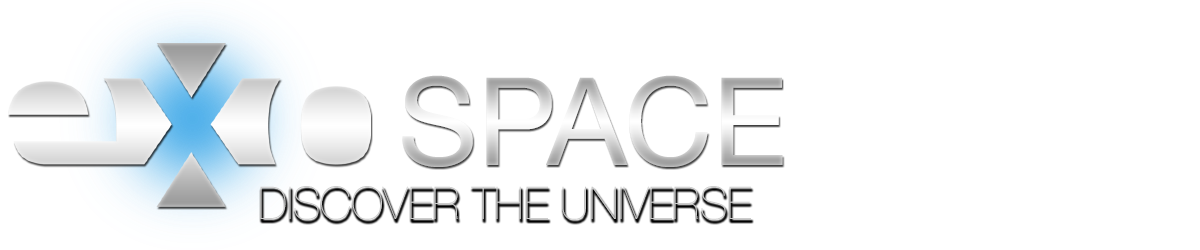
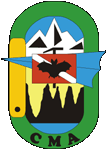



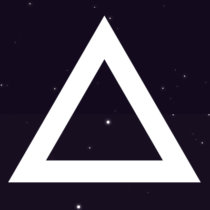




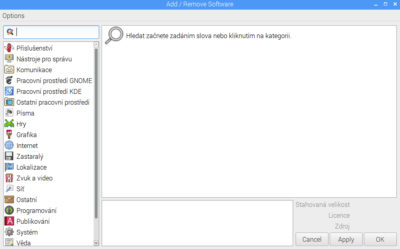
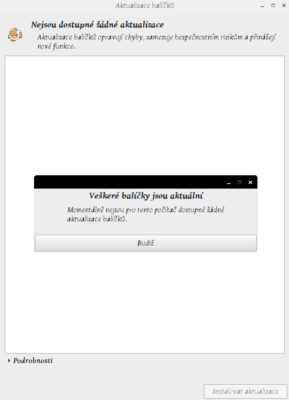


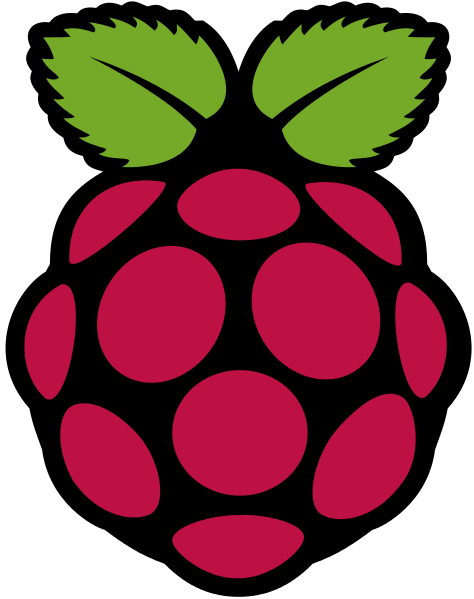

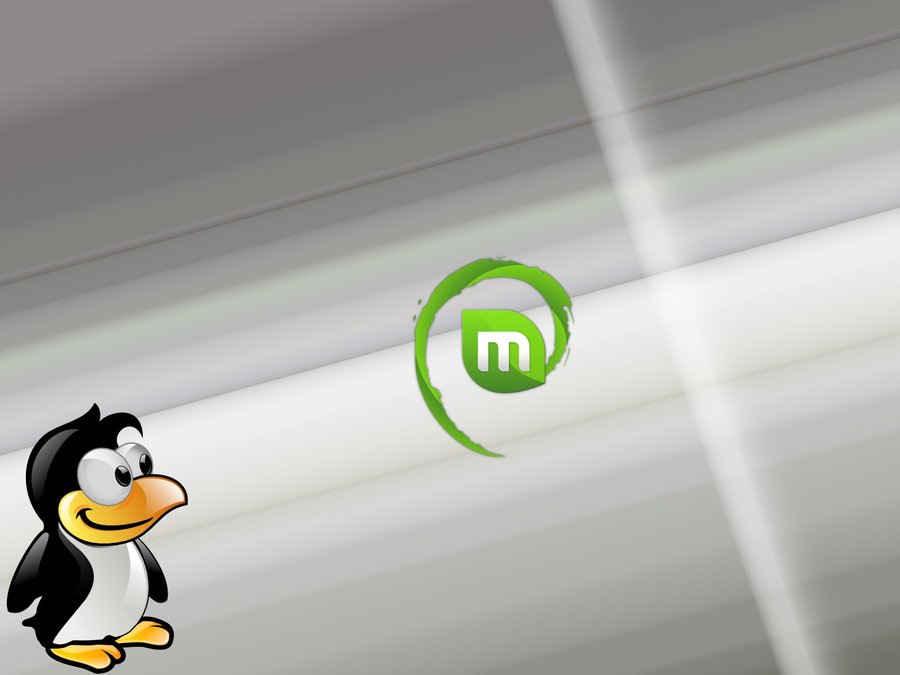

 Vyplňte prosím dotazník o používaném softwaru a dejte nám tak vědět, jaký je váš oblíbený software!
Vyplňte prosím dotazník o používaném softwaru a dejte nám tak vědět, jaký je váš oblíbený software! Microsoft odebral CERNu status akademické instituce. Proč se tak stalo? Změnil Microsoft licenční podmínky? Hrozí něco podobného i českým ústavům?
Microsoft odebral CERNu status akademické instituce. Proč se tak stalo? Změnil Microsoft licenční podmínky? Hrozí něco podobného i českým ústavům?